쉽게 하는 방법을 알려드립니다 Avast Cleanup Mac을 제거합니다. 진정으로 혁신적인 Mac은 신선한 공기를 들이마시는 것과 같을 뿐만 아니라, 자신의 Mac을 처음 사용하는 것과 같은 흥분과 기쁨을 느끼는 사람은 거의 없을 것입니다.
그러나 빠르게 회전하는 눈부신 바퀴를 자주 본 것처럼 Mac이 유지되기 시작하기 전에도 분노 수준이 높아집니다. 이것은 저장 용량이 부족할 때 발생할 수 있으며 일부 불필요한 앱 삭제, 장치가 오염되거나 모니터링 시스템이 기대에 미치지 못할 수 있습니다.
Avast는 맬웨어와 사이버 범죄자가 기기에 침투하는 것을 차단하여 기기를 안전하게 보호합니다. 또한 사용자의 개인 정보를 보호합니다. avast 바이러스 백신의 유틸리티 외에도 사용자는 장치에서 모두 제거해야 할 수도 있습니다. Mac에서 avast cleanup을 제거하는 방법을 살펴보겠습니다. 따라서 다음을 수행할 수 있는 기술을 찾고 있다면 Avast 정리 제거 Mac에서, 당신은 적절한 지점에 왔습니다.
내용 : 1부. Avast Cleanup이란 무엇입니까?2 부분. Mac에서 Avast Cleanup을 제거하기 전에 강제 종료3부. 내 Mac에서 Avast Cleanup Premium을 어떻게 제거합니까?4 부분. Mac에서 Avast Cleanup을 제거하는 가장 빠른 방법결론
1부. Avast Cleanup이란 무엇입니까?
Mac에서 Avast Cleanup을 제거하기 전에 먼저 무엇인지 이야기해 보겠습니다. Avast 정리 프리미엄 항상 장치 최적화 응용 프로그램이었습니다. 그러면 레코드를 지우고 재정렬하고 데이터베이스를 정리하여 전체 시스템의 속도를 높일 수 있습니다. 뿐만 아니라 많은 사람들이 PC 속도를 높이는 데 도움이 되는 솔루션을 찾고 있었지만 그러한 종류의 소프트웨어는 유명해질 운명이었습니다.
Avast Cleanup은 장치가 완벽하고 신속하게 작동하도록 유지한다고 주장합니다. 휴지통을 비우는 것과 함께 드라이버와 응용 프로그램을 지속적으로 업데이트하여 결점 XNUMX을 보장합니다. 휴지통 파일을 식별하는 것과 관련하여 그러한 프로그램 중 하나는 실제로 포괄적이었습니다. 이것은 파일, 웹 브라우징 캐시, 데이터, 특정 다른 프로그램의 일부 등을 포함하여 다양한 위치에서 이러한 모든 것을 찾아야 합니다.
그런 다음 이러한 프로그램 중 하나가 모든 쓰레기와 잠시 뒤에 남아 있을 수 있는 제거된 응용 프로그램의 증거를 제거합니다. 모든 정리 응용 프로그램이 이러한 잔여물을 식별하고 제거하는 것은 아니기 때문에 이 점에 유의해야 합니다. 그러나 Avast Cleanup에는 주요 보너스가 포함되어 있습니다.
이렇게 하면 저장 공간을 너무 많이 차지하는 손상된 레코드도 제거됩니다. 이렇게 하면 비어 있다는 사실조차 깨닫지 못하는 너무 많은 공간을 정리하는 데 도움이 됩니다. 그런 다음 내부에 포함된 모든 쓰레기에 대해 훨씬 더 고립된 영역을 검색합니다.
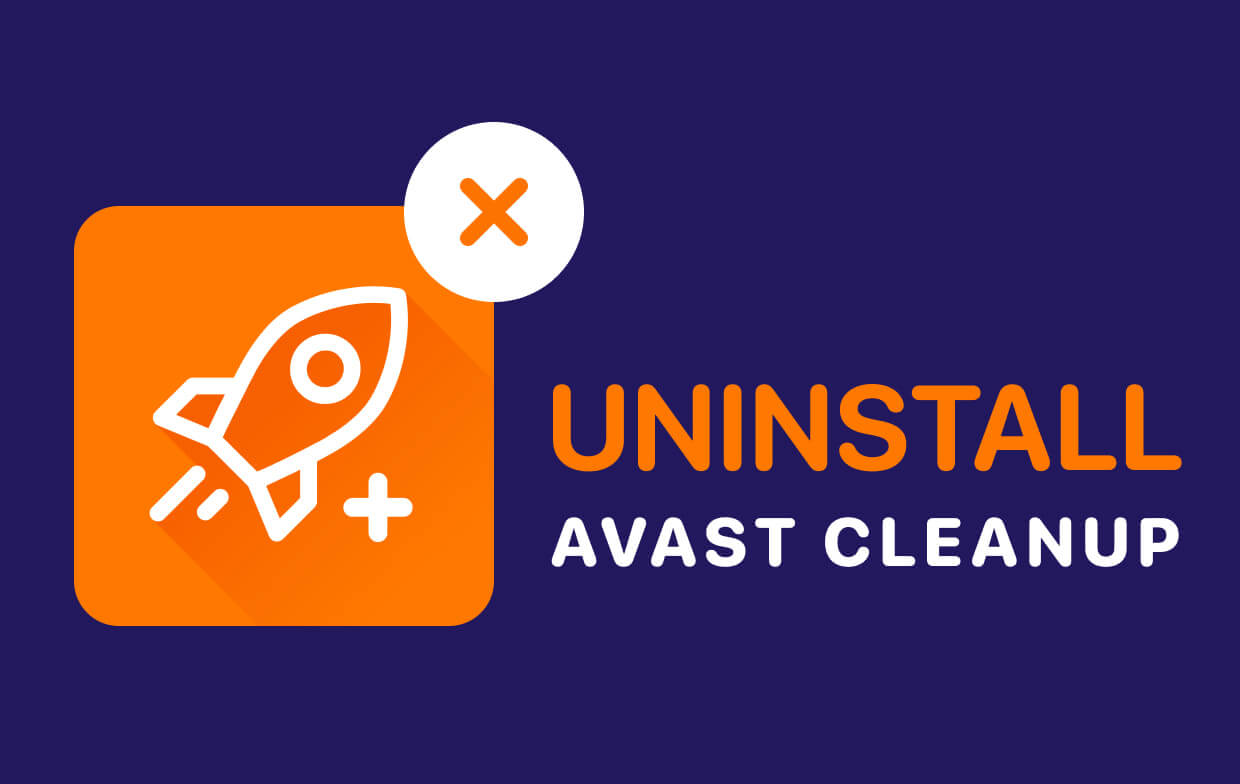
2 부분. Mac에서 Avast Cleanup을 제거하기 전에 강제 종료
이제 Mac에서 Avast Cleanup을 제거하기 전에 강제 종료해야 합니다. Avast Cleanup Mac을 실제로 제거하기 전에 사용자는 모든 작업을 종료하고 많은 작업을 종료해야 합니다. Avast Cleanup Mac이 중지된 상태로 있을 때마다 다음을 눌러 강제로 종료할 수 있습니다. Command + Option + Escape, 팝업 디스플레이 전체에 걸쳐 Avast Cleanup Mac을 선택하고 강제 종료를 클릭하기만 하면 됩니다(강제 종료를 활성화하는 바로 가기를 사용하면 표시되는 프로그램에 대해 성공하지만 숨겨진 활동에 대해서는 성공하지 않음).
Avast Cleanup Mac을 실제로 제거하기 전에 강제 종료를 수행할 수 있는 단계별 방법은 다음과 같습니다.
- 시작하려면 이제 Launchpad 내에서 실행해야 하며 이제 유틸리티 디렉토리로 활동 모니터를 방문해야 합니다.
- 그리고 거기에서 화면 장치의 맨 위 어딘가에서 다음을 선택해야 합니다. 모든 프로세스 드롭다운 옵션에서.
- 거기에서 메뉴 전체에 걸쳐 Avast Cleanup 활동을 선택한 다음 "프로세스 종료" 버튼을 클릭하고 팝업 메시지 상자에서 "종료"를 선택하거나 이것이 성공하지 못하면 "옵션 사용을 고려해야 합니다.강제 종료".
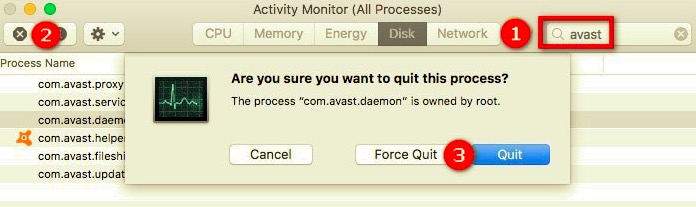
3부. 내 Mac에서 Avast Cleanup Premium을 어떻게 제거합니까?
따라서 Mac에서 Avast Cleanup을 쉽게 제거하는 방법. 지금까지 주목해야 할 가장 중요한 점은 바이러스 백신 응용 프로그램을 단순히 휴지통으로 끌어다 놓기만 하면 삭제해서는 안 된다는 것입니다. Mac에서 맬웨어 방지 소프트웨어를 완전히 제거하려고 할 때마다 문제가 발생할 수도 있습니다.
이제 권장 제거 지침을 활용하기 전에 Avast Cleanup도 제거했으므로 Avast Cleanup 잔여물과 관련하여 Mac을 검사하는 것이 좋습니다. Mac에서 Avast Cleanup을 제거하기 위해 다음과 같은 단계별 지침을 따르는 것이 좋습니다.
Avast cleanup을 제거하는 방법을 잘 모르겠다면 모든 것을 수동으로 제거하는 것보다 Avast 프로그램에 포함된 제거 프로그램을 활용하는 것이 좋습니다. 내장 제거 프로그램을 사용하여 Mac에서 Avast Cleanup을 제거하는 방법을 알아보려면 아래 가이드 단계를 따르고 실행하십시오.
- Avast 정리 소프트웨어 찾기 및 시작하기: 시작하려면 먼저 Avast Cleanup을 실행해야 하며, 그 후에는 주로 "Finder" 버튼을 눌러 시작해야 합니다. 그런 다음 "응용 프로그램" 디렉토리로 이동한 다음 안에 있는 프로그램. 그리고 거기에서 프로그램을 볼 때 무언가를 시작하고 실행하려면 이 모든 것을 배포해야 합니다.
- 그런 다음 Mac 컴퓨터 중간에서 프로그램이 시작된 직후 세부 정보를 볼 수 있습니다.Avast 보안" 대부분 페이지 상단에 있으며 다양한 선택 항목이 포함된 드롭다운 목록이 계속 표시됩니다. 그런 다음 "옵션을 선택해야 합니다.Avast Security 제거" 메뉴에서 다시 입력해야 합니다.
- 그 후 Avast를 제거할 것인지 확인하는 팝업 디스플레이가 나타납니다. 여기에서 제거 옵션을 눌러 이 단계를 완료해야 합니다.
- 마지막 비밀번호 이후에는 관리자 비밀번호를 제공해야 합니다. 모든 것이 사용 가능해지면 Mac 및 아마도 데스크탑 Mac을 사용해야 할 때마다 로그인할 때 사용한 암호가 자동으로 설정되어야 합니다. 이 암호는 Mac에서 수정할 때마다 사용하게 될 암호이기도 합니다. 그 후, 암호를 이미 입력했다면 이제 "확인" 옵션을 나타내는 버튼을 눌러야 합니다.
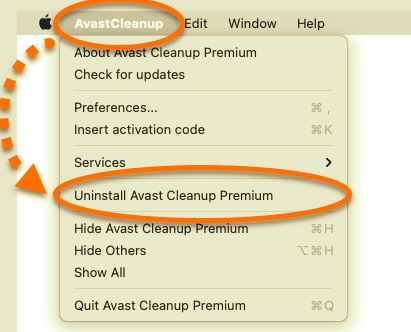
그게 전부인 것 같습니다. 가장 기본적인 절차였습니다. 이 기본 제공 Avast Cleanup 제거 프로그램은 Mac에서 Avast cleanup을 몇 분 안에 제거하는 방법에 대한 문제를 해결합니다.
4 부분. Mac에서 Avast Cleanup을 제거하는 가장 빠른 방법
다음은 Mac에서 Avast Cleanup을 제거하는 가장 좋은 방법입니다. 여전히 읽을 수 있을 뿐만 아니라 읽을 수 있는 것처럼 이것은 Avast Cleanup 및 종종 다양한 다른 프로그램을 제거하는 정말 간단한 방법이 될 것이지만 일반적으로 이러한 프로그램을 수동으로 제거하면 일종의 성공적이지 않은 제거가 발생할 수 있습니다. 그러나 그럼에도 불구하고 실제로 가장 중요한 기능은 이것이 매우 간단할 뿐만 아니라 초보 사용자도 고객이 실제로 즐기는 응용 프로그램을 다운로드하고 제거할 수 있음을 보여주었습니다.
그러나 위에서 언급한 제거 문제가 없는 한 다음을 사용하는 것이 좋습니다. PowerMyMac의 앱 제거 프로그램, Mac에서 쓸모없고 오작동하고 완고하고 위험한 응용 프로그램을 제거하기 위한 숙련된 프로그램입니다. Avast Cleanup 제거는 마우스 클릭 몇 번으로 간단합니다. 먼저 모든 것이 어떻게 작동하는지 살펴보겠습니다.
PowerMyMac의 App Uninstaller는 본질적으로 그러한 Mac에서 프로그램을 제거하는 데 사용되는 프리웨어 프로그램 제거 프로그램이 되었습니다. 이전 시스템 제거 프로그램의 전체 나머지 부분은 상대적으로 유용한 도구로 발전하여 사용자가 몇 번의 마우스 클릭만으로 이러한 소프트웨어와 관련 파일을 완전히 삭제할 수 있습니다.
사용자는 특정 종류의 앱 관련 정보를 실제로 분석하여 기간을 절약할 수도 있습니다. 전체 프로그램이 Mac에서 의심스러울 뿐만 아니라 불필요한 파일을 제거하는 데 얼마나 효과적이었을지 깨달았을 것입니다. 모든 Mac을 통해 Avast Cleanup 액세스를 제거하는 간단한 방법을 쉽게 따르십시오.
- 진행하기 전에 먼저 온라인 웹 페이지에서 PowerMyMac의 App Uninstaller를 구하고 Mac에 모든 것을 설치한 다음 구한 후에 실행해야 합니다. 다시 한 번 계속하려면 소프트웨어 제거 프로그램을 선택한 다음 스캔 프로세스를 실제로 시작하여 Mac에서 이미 실행된 모든 앱을 식별합니다.
- 다시 스캔 방법이 완료되면 디지털 시스템 내부에 몇 가지 대안이 표시되고 Mac의 활성 프로그램에 대한 거의 모든 목록이 표시됩니다. 그런 다음 동일한 옵션 내에서 완전히 쓸모없는 앱을 찾고 즉시 발견하지 않으려는 경우 검색 옵션을 사용할 수도 있습니다.
- 이 목록에서 제거해야 하는 프로그램을 선택하십시오. 그런 다음 펼쳐진 아이콘을 선택하여 연결된 파일을 연구하고 마지막으로 검색 아이콘을 눌러 자세히 알아보세요. 그런 다음 "CLEAN" 아이콘과 관련된 모든 데이터를 포함한 모든 프로그램이 완전히 삭제됩니다.
- 그런 다음 "청소 완료", 이렇게 하면 얼마나 많은 데이터가 지워졌는지, 또한 이제 Mac 제어 프레임워크 저장 미디어로 액세스할 수 있는 총 공간이 얼마나 남았는지 알려줍니다.

반대로 어려운 제거 접근 방식을 사용하는 것을 주저하는 경우 앞서 언급한 기술을 사용하여 앱 제거를 완료한 경우에도 자동화된 옵션을 선택할 수 있습니다. 그러면 일반적으로 완벽한 제거를 달성하는 데 도움이 됩니다.
시간이 많이 걸리고 여러 단계로 구성된 어려운 접근 방식보다 결과에 불과하므로 이러한 원치 않는 소프트웨어를 삭제하려면 자동화된 절차를 활용하는 것이 바람직하다고 판단했을 것입니다.
특히 시간이 많이 소요되는 이전 방법과 달리 설정이 빠르고 모든 리소스 유형의 사용자에게 적합한 자동화 기술을 선택하는 것이 훨씬 유리할 것입니다. 이제 Mac에서 Avast Cleanup을 제거하는 가장 좋은 방법을 알려 드리겠습니다.
결론
그 다음 방법에 대해 다루었습니다. Mac에서 Avast Cleanup 제거, 때때로 시간이 많이 소요되는 수동 또는 아마도 쉽고 시간과 에너지를 절약하는 자동 절차를 콜드 제거하는 방법에 대해 알아봅니다. 또한, 우리는 당신에게 도움을 소개했습니다. PowerMyMac의 앱 제거 프로그램 몇 번의 클릭과 단계만으로 앱이나 소프트웨어를 쉽게 제거할 수 있을 뿐만 아니라 남은 부분도 즉시 제거할 수 있기 때문에 편리할 수 있습니다. Avast Cleanup에 연결된 모든 구성 요소를 제거하는 방법에 대한 수동 절차도 제공했습니다. 이것이 도움이 되기를 바랍니다. 생산적이고 멋진 한 주를 보내십시오.



